
1. 引言
在前面的文章中,我们学习了如何创建计数器示例,了解了如何使用 Label 和 Button 控件进行交互以及更新 UI 状态。在本篇文章中,我们将创建一个更复杂的示例 —— 表单,以学习如何使用 Textfield、Combobox 和 Checkbox 等控件来收集用户信息,并处理表单提交事件。
2. 创建表单示例
为了创建表单示例,我们需要创建新的头文件和源文件,并在其中定义表单类和相关的示例代码。
2.1 创建头文件
首先,我们在 ui/views/examples/ 目录下创建一个名为 my_form_example.h 的头文件,并在其中添加以下代码:
#ifndef UI_VIEWS_EXAMPLES_MY_FORM_EXAMPLE_H_
#define UI_VIEWS_EXAMPLES_MY_FORM_EXAMPLE_H_
#include "ui/views/controls/button/button.h"
#include "ui/views/controls/label.h"
#include "ui/views/controls/textfield/textfield.h"
#include "ui/views/controls/textfield/textfield_controller.h"
#include "ui/views/controls/combobox/combobox.h"
#include "ui/views/controls/button/checkbox.h"
#include "ui/views/examples/example_base.h"
#include "ui/base/models/combobox_model.h"
namespace views::examples {
class MyFormExample : public ExampleBase,
public views::TextfieldController,
public ui::ComboboxModel {
public:
MyFormExample();
MyFormExample(const MyFormExample&) = delete;
MyFormExample& operator=(const MyFormExample&) = delete;
~MyFormExample() override;
// ExampleBase:
void CreateExampleView(View* container) override;
// ComboboxModel:
size_t GetItemCount() const override;
std::u16string GetItemAt(size_t index) const override;
// TextfieldController:
void ContentsChanged(Textfield* sender,
const std::u16string& new_contents) override;
void OnAfterUserAction(Textfield* sender) override;
bool HandleKeyEvent(Textfield* sender,
const ui::KeyEvent& key_event) override;
private:
void OnSubmitClicked();
raw_ptr<views::Textfield> name_field_ = nullptr;
raw_ptr<views::Combobox> role_combobox_ = nullptr;
raw_ptr<views::Checkbox> active_checkbox_ = nullptr;
raw_ptr<views::Label> status_label_ = nullptr;
std::vector<std::u16string> role_options_;
};
} // namespace views::examples
#endif // UI_VIEWS_EXAMPLES_MY_FORM_EXAMPLE_H_这段代码定义了一个名为 MyFormExample 的类,它继承自 ExampleBase,同时实现了 views::TextfieldController 和 ui::ComboboxModel 接口,用于处理文本框的输入事件和作为下拉框的数据模型。
在 MyFormExample 类中,我们声明了一个私有成员函数 OnSubmitClicked,用于处理表单提交事件。我们还声明了四个 raw_ptr 类型的成员变量,分别用于指向姓名文本框 (name_field_)、角色下拉框 (role_combobox_)、激活状态复选框 (active_checkbox_) 和状态标签 (status_label_)。此外,我们还声明了一个 std::vector<std::u16string> 类型的成员变量 role_options_,用于存储下拉框的选项。
2.2 创建源文件
接下来,我们在 ui/views/examples/ 目录下创建一个名为 my_form_example.cc 的源文件,并在其中添加以下代码:
#include "ui/views/examples/my_form_example.h"
#include "base/strings/utf_string_conversions.h"
#include "ui/views/controls/button/md_text_button.h"
#include "ui/views/layout/box_layout.h"
#include "ui/views/border.h"
namespace views::examples {
MyFormExample::MyFormExample()
: ExampleBase("Form Example") {
role_options_ = {
u"Developer",
u"Product Manager",
u"Designer",
u"Tester"
};
}
MyFormExample::~MyFormExample() = default;
void MyFormExample::CreateExampleView(View* container) {
container->SetLayoutManager(std::make_unique<BoxLayout>(
BoxLayout::Orientation::kVertical, gfx::Insets::TLBR(20, 20, 20, 20), 10));
// Create form row
auto CreateFormRow = [](View* parent, const std::u16string& label_text) {
auto* row = parent->AddChildView(std::make_unique<View>());
row->SetLayoutManager(std::make_unique<BoxLayout>(
BoxLayout::Orientation::kHorizontal, gfx::Insets(), 10));
auto* label = row->AddChildView(std::make_unique<Label>(label_text));
label->SetHorizontalAlignment(gfx::ALIGN_RIGHT);
label->SetSize(gfx::Size(80, 0));
return row;
};
// Name input field
auto* name_row = CreateFormRow(container, u"Name:");
name_field_ = name_row->AddChildView(std::make_unique<Textfield>());
name_field_->SetPlaceholderText(u"Please enter your name");
name_field_->set_controller(this);
name_field_->SetSize(gfx::Size(200, 0));
// Role dropdown
auto* role_row = CreateFormRow(container, u"Role:");
role_combobox_ = role_row->AddChildView(std::make_unique<Combobox>(this));
role_combobox_->SetAccessibleName(u"Select Role");
// Status checkbox
auto* status_row = CreateFormRow(container, u"Status:");
active_checkbox_ = status_row->AddChildView(
std::make_unique<Checkbox>(u"Is Active"));
active_checkbox_->SetChecked(true);
// Submit button
auto* button_container = container->AddChildView(std::make_unique<View>());
button_container->SetLayoutManager(std::make_unique<BoxLayout>(
BoxLayout::Orientation::kHorizontal));
button_container->SetBorder(
views::CreateEmptyBorder(gfx::Insets::TLBR(10, 80, 0, 0)));
auto* submit_button = button_container->AddChildView(
std::make_unique<MdTextButton>(
base::BindRepeating(&MyFormExample::OnSubmitClicked,
base::Unretained(this)),
u"Submit"));
// Status label
status_label_ = container->AddChildView(
std::make_unique<Label>(u"Please fill out the form information"));
status_label_->SetMultiLine(true);
status_label_->SetHorizontalAlignment(gfx::ALIGN_LEFT);
}
void MyFormExample::OnSubmitClicked() {
if (name_field_->GetText().empty()) {
status_label_->SetText(u"Error: Name cannot be empty!");
return;
}
std::u16string status = u"Submission successful!\n";
status += u"Name: " + name_field_->GetText() + u"\n";
auto selected_index = role_combobox_->GetSelectedIndex();
status += u"Role: " + GetItemAt(selected_index.value_or(0)) + u"\n";
status += u"Status: " + std::u16string(active_checkbox_->GetChecked() ?
u"Active" : u"Inactive");
status_label_->SetText(status);
}
// ComboboxModel implementation
size_t MyFormExample::GetItemCount() const {
return role_options_.size();
}
std::u16string MyFormExample::GetItemAt(size_t index) const {
return role_options_[index];
}
// TextfieldController implementation
void MyFormExample::ContentsChanged(Textfield* sender,
const std::u16string& new_contents) {
// Update text field display
sender->SetText(new_contents);
}
void MyFormExample::OnAfterUserAction(Textfield* sender) {
}
bool MyFormExample::HandleKeyEvent(Textfield* sender,
const ui::KeyEvent& key_event) {
return false;
}
} // namespace views::examples这段代码实现了 MyFormExample 类的构造函数、析构函数和 CreateExampleView、OnSubmitClicked 方法,以及 ComboboxModel 和 TextfieldController 接口的方法。
MyFormExample::MyFormExample(): 构造函数,调用了父类ExampleBase的构造函数,并设置了示例的名称为 "Form Example",同时初始化了role_options_数组。MyFormExample::~MyFormExample(): 析构函数。MyFormExample::CreateExampleView(View* container): 这个方法负责创建并添加表单相关的控件到container中。- 首先,它创建了一个垂直布局管理器
BoxLayout,并将其设置给container,并设置了边距。 - 定义了一个内部函数
CreateFormRow用于创建表单行,每一行包含一个标签和一个控件,使用水平布局。 - 然后,它创建了姓名文本框
name_field_,并设置了占位符文本和控制器为自身。 - 接着创建了角色下拉框
role_combobox_,并设置了可访问名称,将其模型设置为自身。 - 然后创建了状态复选框
active_checkbox_,并默认设置为选中状态。 - 接着创建了一个提交按钮
submit_button,并将其放置在一个水平布局的容器中,并设置了按钮距离左侧的边距。 - 最后创建了一个状态标签
status_label_,用于显示表单提交后的状态信息。
- 首先,它创建了一个垂直布局管理器
MyFormExample::OnSubmitClicked(): 当submit_button被点击时,这个方法会被调用。它会检查姓名文本框是否为空,如果为空则显示错误信息。否则,它会获取表单中各个控件的值,并将其拼接成一个字符串,然后显示在status_label_中。MyFormExample::GetItemCount() const:ComboboxModel接口的方法,返回下拉框的选项数量。MyFormExample::GetItemAt(size_t index) const:ComboboxModel接口的方法,返回指定索引处的下拉框选项的文本内容。MyFormExample::ContentsChanged(...):TextfieldController接口的方法,文本框内容发生改变时被调用,这里更新文本字段显示。MyFormExample::OnAfterUserAction(...):TextfieldController接口的方法,用户操作后调用,这里没有具体实现。MyFormExample::HandleKeyEvent(...):TextfieldController接口的方法,处理键盘事件,这里返回false表示不处理。
3. 修改 BUILD.gn 文件
为了将我们的表单示例添加到构建系统中,我们需要修改 ui/views/examples/BUILD.gn 文件,将我们新创建的源文件添加到 views_examples_lib 目标的 sources 属性中。
打开 ui/views/examples/BUILD.gn 文件,找到 source_set("views_examples_lib") 部分,并在 sources 列表中添加以下两行:
"my_form_example.cc",
"my_form_example.h",4. 注册示例
最后,我们需要在 ui/views/examples/create_examples.cc 文件中注册我们的表单示例,这样 views_examples 程序才能找到并显示它。
打开 ui/views/examples/create_examples.cc 文件,找到 CreateExamples 函数,并在 examples 向量中添加以下代码:
examples.push_back(std::make_unique<MyFormExample>());修改后的 CreateExamples 函数应该类似于这样:
ExampleVector CreateExamples() {
ExampleVector examples;
// ... 其他示例 ...
examples.push_back(std::make_unique<MyCustomButtonExample>());
examples.push_back(std::make_unique<CounterExample>());
examples.push_back(std::make_unique<MyFormExample>());
// ... 其他示例 ...
return examples;
}5. 重新编译并运行
完成以上步骤后,我们需要重新编译 views_examples 目标。在 Chromium 源码的 src 目录下执行以下命令:
autoninja -C out/Default views_examples编译完成后,运行 views_examples:
./out/Default/views_examples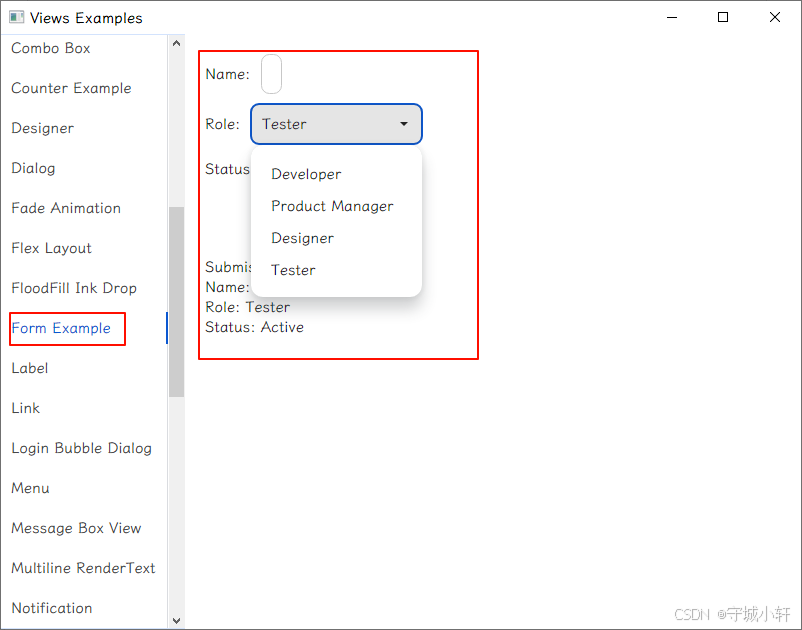
如果一切顺利,你将在 "Views Examples" 窗口中看到一个新的标签页 "Form Example",点击该标签页,你将看到我们自定义的表单,包括姓名文本框、角色下拉框、激活状态复选框、提交按钮和状态标签。填写表单并点击提交按钮,状态标签会显示你填写的信息。
6. 结语
在本篇文章中,我们学习了如何在 views_examples 中添加表单示例,包括创建头文件和源文件、修改 BUILD.gn 文件、注册示例以及重新编译和运行。通过这个过程,我们学习了如何使用 Textfield、Combobox 和 Checkbox 等控件来收集用户信息,并处理表单提交事件。
希望这篇文章能够帮助你更好地理解 Chromium 的 Views 框架和 GN 构建系统。在接下来的文章中,我们将继续探索 Chromium 和 GN 的更多高级用法。